Користићемо ВиртуалБок верзије 5.2.6, ако је ваш старији од тога, можда ћете желети да га ажурирате. У корисничком интерфејсу у овом издању промењено је неколико важних детаља и можда ћете имати потешкоћа у њиховом праћењу ако је ваша верзија мало старија.
Логицал Волуме Манагер, или ЛВМ, чини ствар мало замршенијом, али то је у реду, и у овом упутству ћемо се позабавити тим случајем.
Линук гост без употребе ЛВМ-а
Прва ствар коју треба урадити приликом промене величине диска је добити исправно име диска које ћете мењати. Са контролне табле ВиртуалБок идите на ВМ који желите да увећате. Уверите се да је машина унутра Искључено стање.
- Изаберите машину из левог угла испод њеног менија за складиштење и добијте име виртуелног диска на којем је инсталиран оперативни систем. У нашем случају диск је именован вди (Нормално 20.00ГБ).
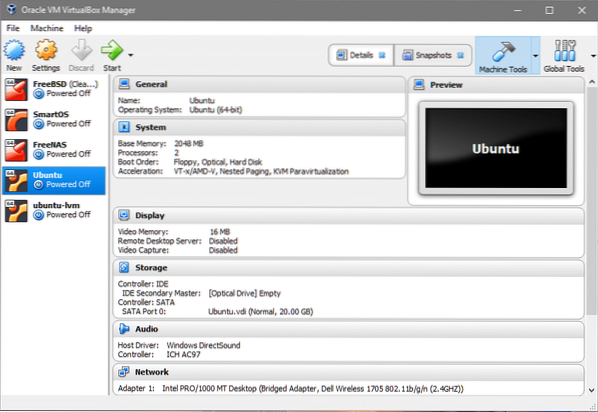
- Сада кликните на Глобал Тоолс дугме у горњем десном углу контролне табле.
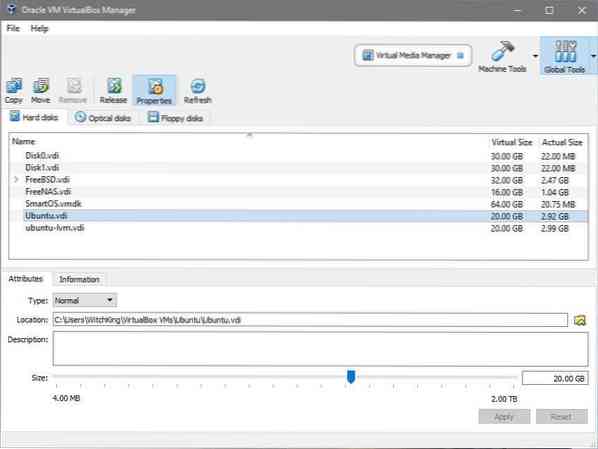
- У одељку можете видети пуно виртуелних дискова. Она која нас занима је Убунту.вди као што смо сазнали у кораку 1. Изаберите одговарајуће име диска које користи ВМ и прилагодите његову величину жељеној вредности. Повећаћемо његову величину са 20 ГБ на 40 ГБ. Кликните применити пре повратка у Алатне машине.
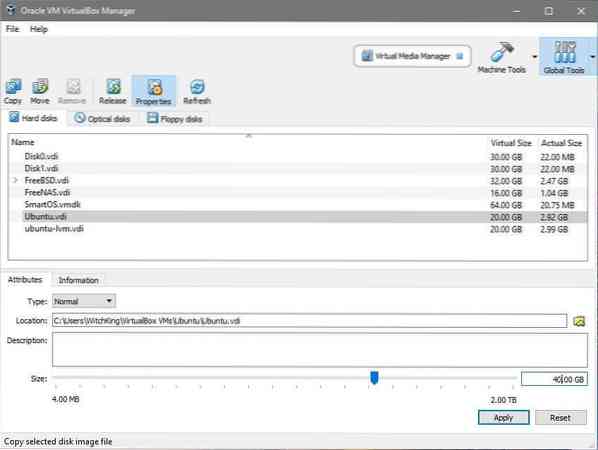
- Сада можемо покренути ВМ и погледати гостујући оперативни систем. Покрените ВМ, пријавите се, отворите терминал и унесите: $ дф -х
$ лсблк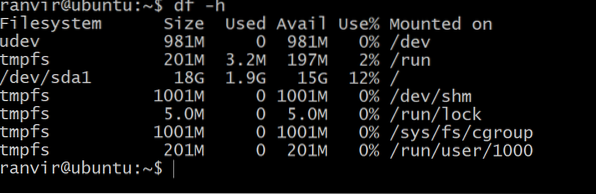 Доступни простор за роот систем датотека не показује никакво повећање простора за складиштење. Да бисте разумели зашто можете да покренете следећу команду да бисте пописали све уређаје за складиштење који су прикључени на ВМ:
Доступни простор за роот систем датотека не показује никакво повећање простора за складиштење. Да бисте разумели зашто можете да покренете следећу команду да бисте пописали све уређаје за складиштење који су прикључени на ВМ: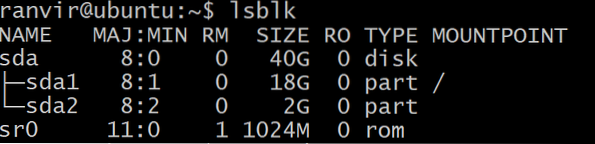 Постоји блок-уређај сда, Величине 40Г који је типа на који је подељен сда1, величине 20Г (на врху се налази роот систем датотека), а остатак је нераспоређен. / (Роот) партиција је она која би у нашем случају требало да расте. Ту је и свап партиција сда2. Да бисмо променили величину роот партиције, сигурније је да искључимо виртуелну машину.
Постоји блок-уређај сда, Величине 40Г који је типа на који је подељен сда1, величине 20Г (на врху се налази роот систем датотека), а остатак је нераспоређен. / (Роот) партиција је она која би у нашем случају требало да расте. Ту је и свап партиција сда2. Да бисмо променили величину роот партиције, сигурније је да искључимо виртуелну машину. - Да бисмо развили основни систем датотека, користићемо услужни програм гпартед. Преузмите .исо датотека са везе. Даље нам треба гпартед за модификовање нашег виртуелног диска вди.
- Вратите се на контролну таблу ВиртуалБок-а, кликните десним тастером миша на ВМ, изаберите Сеттингс и у левој колони прозора Сеттингс изаберите Стораге.
 Испод ИДЕ контролера можете видети да није прикључен оптички диск. Можете кликнути тамо где пише Празно, кликните на икону ЦД-а крајње десно (у одељку Атрибути), изаберите гпартед исо датотеку и монтирајте је под Цонтроллер: ИДЕ.
Испод ИДЕ контролера можете видети да није прикључен оптички диск. Можете кликнути тамо где пише Празно, кликните на икону ЦД-а крајње десно (у одељку Атрибути), изаберите гпартед исо датотеку и монтирајте је под Цонтроллер: ИДЕ.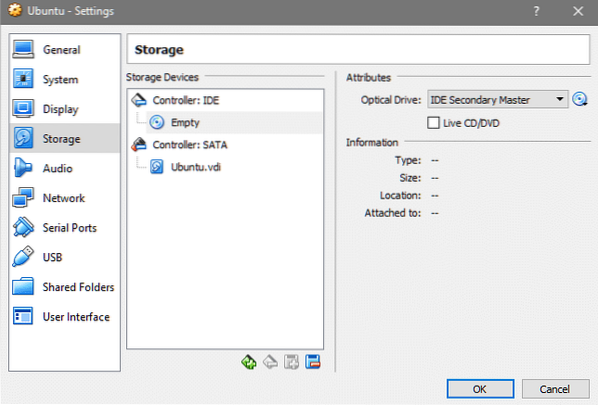

- У одељку Поставке за ВМ идите на Систем и проверите да ли је оптички диск на врху тврдог диска у редоследу покретања. Ово осигурава да се упореди.исо чизме уместо де фацто ОС.
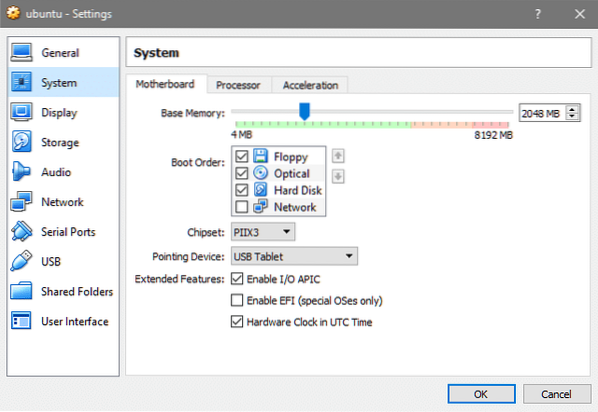
- Сада поново покрените ВМ и ући ћете у приказани ГУИ након што одаберете жељени језик и мапирање тастера. Кликните на гпартед апликацију која је представљена на радној површини.
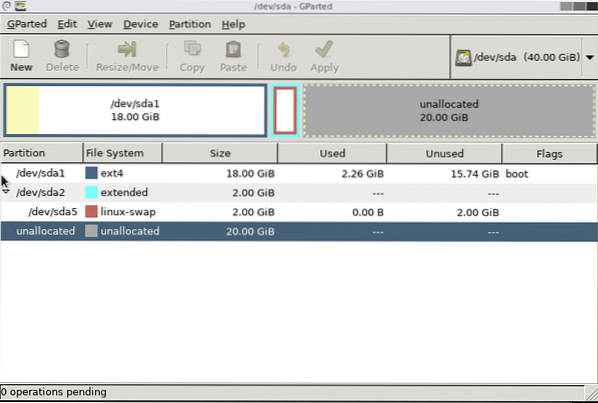 Овде би се многе ствари разликовале за различите људе. У горе наведеном случају имамо монтирану само једну главну партицију за / (роот) сда1. Можда имате другачији систем датотека за раст и морали бисте повећати величину одговарајуће партиције. Горе наведени случај ради за подразумевану инсталацију Убунту-а 16.04 ЛТС.
Овде би се многе ствари разликовале за различите људе. У горе наведеном случају имамо монтирану само једну главну партицију за / (роот) сда1. Можда имате другачији систем датотека за раст и морали бисте повећати величину одговарајуће партиције. Горе наведени случај ради за подразумевану инсталацију Убунту-а 16.04 ЛТС. - Свап партиција је између главне партиције и нераспоређеног простора и треба је избрисати. Ако постоје неки други системи датотека попут /кућа монтиран између, немојте га брисати! На крају можете изгубити важне податке. Размислите о стварању нове партиције за нераспоређени простор, ако је то случај. Ево како се то чини када смо променили величину коренске партиције.
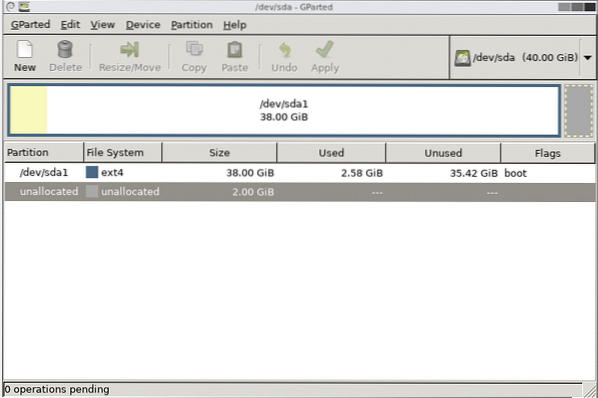
- Свап партиција се брише брисањем сда5, а затим сда2, а затим кликом на применити дугме. Сада можете слободно променити величину коренске партиције све до краја, али на крају оставите неколико гигабајта за свап партицију. Кликните Применити једном када сте задовољни начином на који се врши партиционирање.
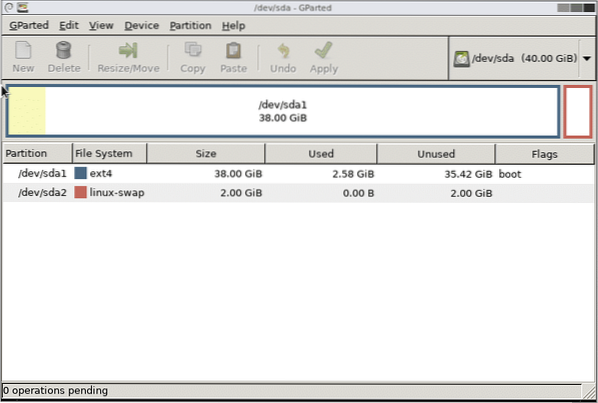 То је то! Сада, након поновног покретања система, приметићете да систем датотека датотека ВМ-а има више простора на располагању за рад.
То је то! Сада, након поновног покретања система, приметићете да систем датотека датотека ВМ-а има више простора на располагању за рад.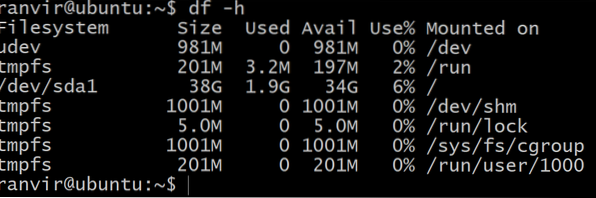
Гости на Линуку који користе ЛВМ
Ако гостујући оперативни систем користи ЛВМ, онда морамо да изменимо неколико корака. Пре свега, када се налазите у подијељеном корисничком интерфејсу, примијетили бисте да постоји икона браве поред ЛВМ партиција. Кликните десним тастером миша на те партиције и одаберите опцију деактивирања да бисте омогућили њихово смањење величине.
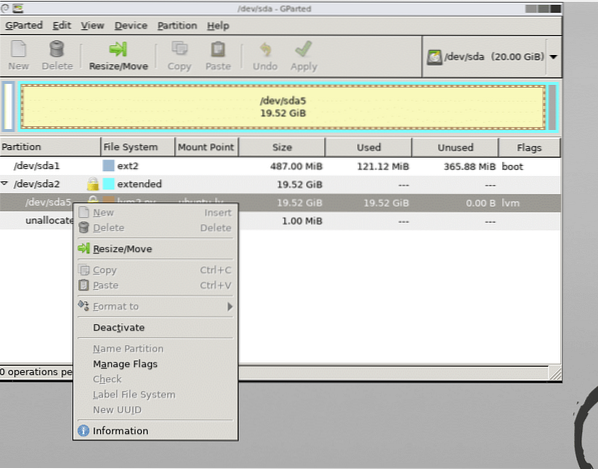
Поново покрените систем и отворите терминал након што повећате жељене партиције.
Следеће што треба урадити је да освестим лвм шему партиционирања о извршеним променама. Као роот корисник, покрените наредбу испод да бисте видели листу доступних физичких волумена:
$ пвс
Можете видети да постоји 20Г простора који је на ново доступан физичком волумену / дев / сда5 да би се повећао физички обим:
$ пвресизе / дев / сда5Погледајмо сада блок уређаје.
$ лсблк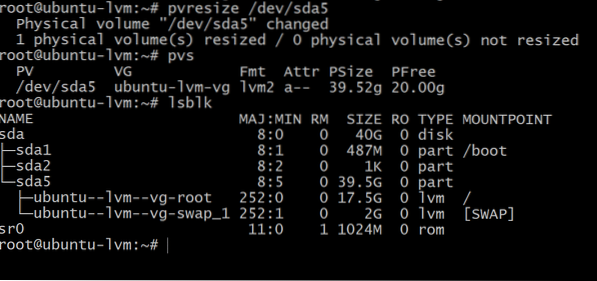
Покретање лсблк показује да коренска партиција и даље заузима само 17.5Г, док их има 39.5Г на партицији сда5. То је зато што је наша физичка партиција нарасла, али менаџер логичког волумена тога није свестан.
Такође забележите име волумена које је монтирано на / (роот) директоријум. У горњем излазу је именован као убунту - лвм - вг-свап_1
Да бисте искористили целокупан слободни простор, покрените наредбу испод, можда ћете желети да кликнете на картицу након / дев / убунту… да бисте дошли до одговарајућег чвора уређаја:
$ лвектенд -л + 100% БЕСПЛАТНО / дев / убунтуСервер-вг / роотУнесите ових пар промена ако сте ЛВМ корисници и ако инсталирате нови гостујући ОС, покушајте да избегнете ЛВМ ако можете.
 Phenquestions
Phenquestions


